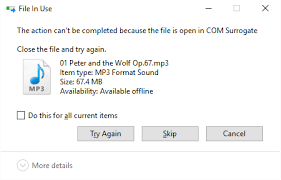
ファイルが代理問題で開かれているため、アクションを修正する方法を完了できませんか?
ユーザーがファイルのプロパティウィンドウを右クリックして[プロパティ]オプションを選択し、特定のオプションにアクセスまたは編集しようとすると、「ファイルが代理で開かれているため、アクションを完了できません」というエラーメッセージが表示されます。以下に示す、上記の問題に対するいくつかの可能な修正があります。 ファイルの可能な修正は、comサロゲートエラーで開かれています 修正1:COMサロゲートプロセスを終了する タスクマネージャーからこのプロセスを終了することは、議論中の問題に取り組んでいる非常に多くのユーザーを助けました。他のことをする前に、最初にこれを行うことをお勧めします。 Ctrl+Shift + Escキーのショートカットを使用して、タスクマネージャーを開きます。 [詳細]に移動して展開し、[プロセス]タブでCOMサロゲートエントリを検索します。 dhost.exeエントリで終わるすべてのファイルを見つけ、それらをすべて右クリックして、コンテキストメニューの[タスクの終了]オプションを選択します。 警告メッセージが表示されたら、[はい]をクリックします。 最後にコンピュータを再起動し、エラーメッセージを受信せずに続行できるかどうかを確認します。 修正2:WindowsPCに最新の更新プログラムをインストールする 保留中のすべての更新をコンピューターにインストールし、これで問題が解決するかどうかを確認する必要があります。 [スタート]メニューを右クリックして、[Windows PowerShell(管理者)]を選択します。 PowerShellコンソールで、cmdと入力し、Powershellがcmdのような環境に切り替わるのを待ちます。 cmdのようなコンソールで、以下のコマンドを入力し、後でEnterキーを押してください。 wuauclt.exe / updatenow このコマンドを少なくとも30分間実行し、更新が見つかって問題なくインストールされているかどうかを確認します。 または: [スタート]メニューから設定を検索し、最初の結果をクリックします。 Update&Securityを見つけてクリックし、 [WindowsUpdate]タブで、[更新のステータス]セクションの下にある[更新の確認]をクリックします。 新しいバージョンのWindowsが利用可能な場合、Windowsはダウンロードプロセスを自動的に開始する必要があります。 修正3:DEPをオンにする ファイルがcomで開いているためにアクションを完了できない場合は、サロゲートエラーメッセージが引き続き表示される場合は、DEPまたはデータ実行防止をオンにしてみて、これで修正できるかどうかを確認してください。 Win+Rを押し、sysdm.cplと入力し、Enterキーを押してシステムプロパティを開きます。 [詳細設定]タブに移動し、[パフォーマンス]セクションの[設定]オプションをクリックします。 …
ファイルが代理問題で開かれているため、アクションを修正する方法を完了できませんか? Read More